В данной статье я расскажу, как добавлять, удалять или редактировать пункты меню вашего издания.
Ниже идет пошаговая инструкция со скриншотами, а также видео.
1) Заходим в Основные настройки. Иконка шестеренки в меню с левой стороны;
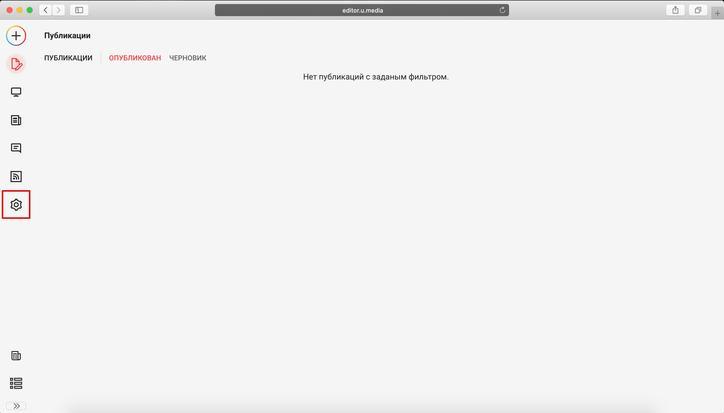
2) Находим раздел Главное, а в нем подраздел Структура меню. Заходим в данный подраздел для добавления, удаления или редактирования пунктов меню;
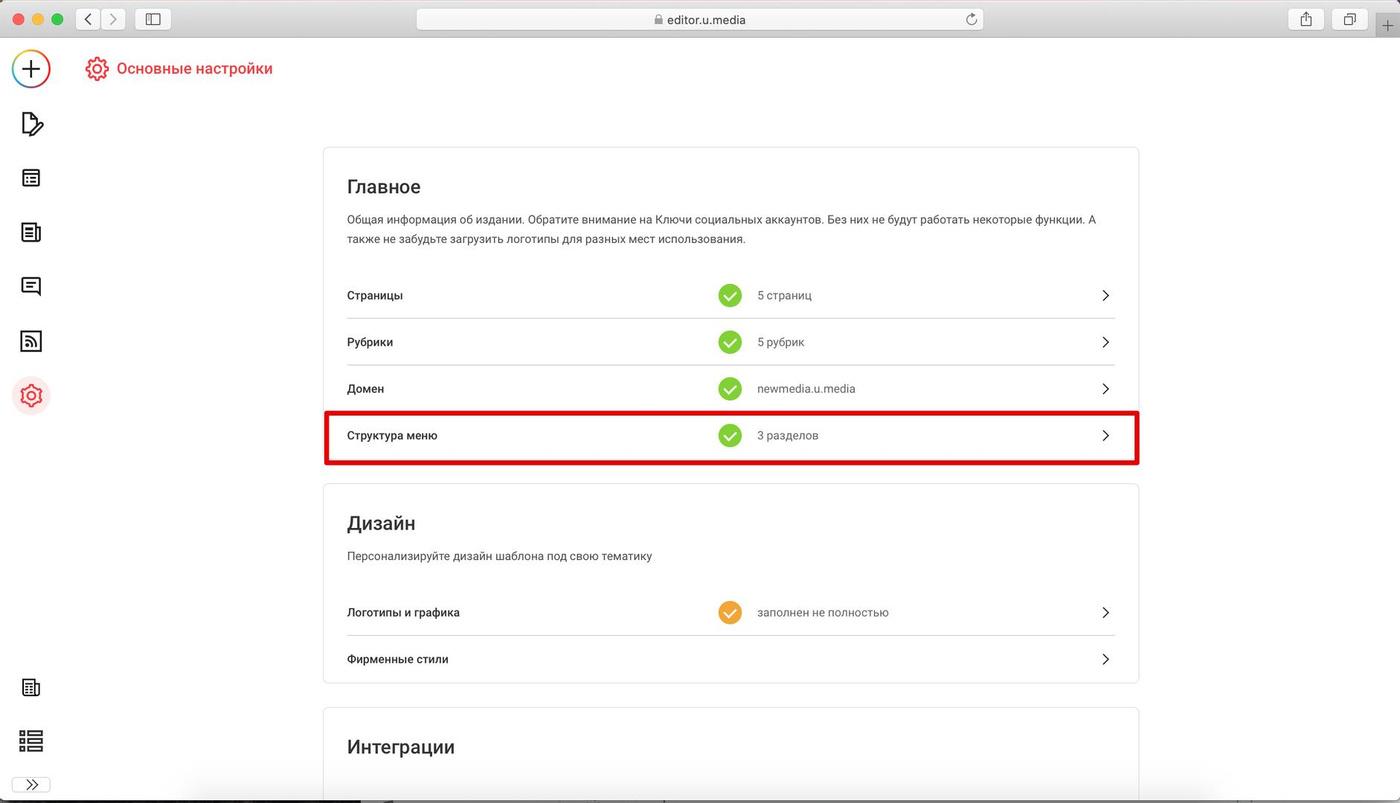
3) Чтобы создать новый пункт меню нажимаем кнопку "Добавить раздел" или "Создайте новый";
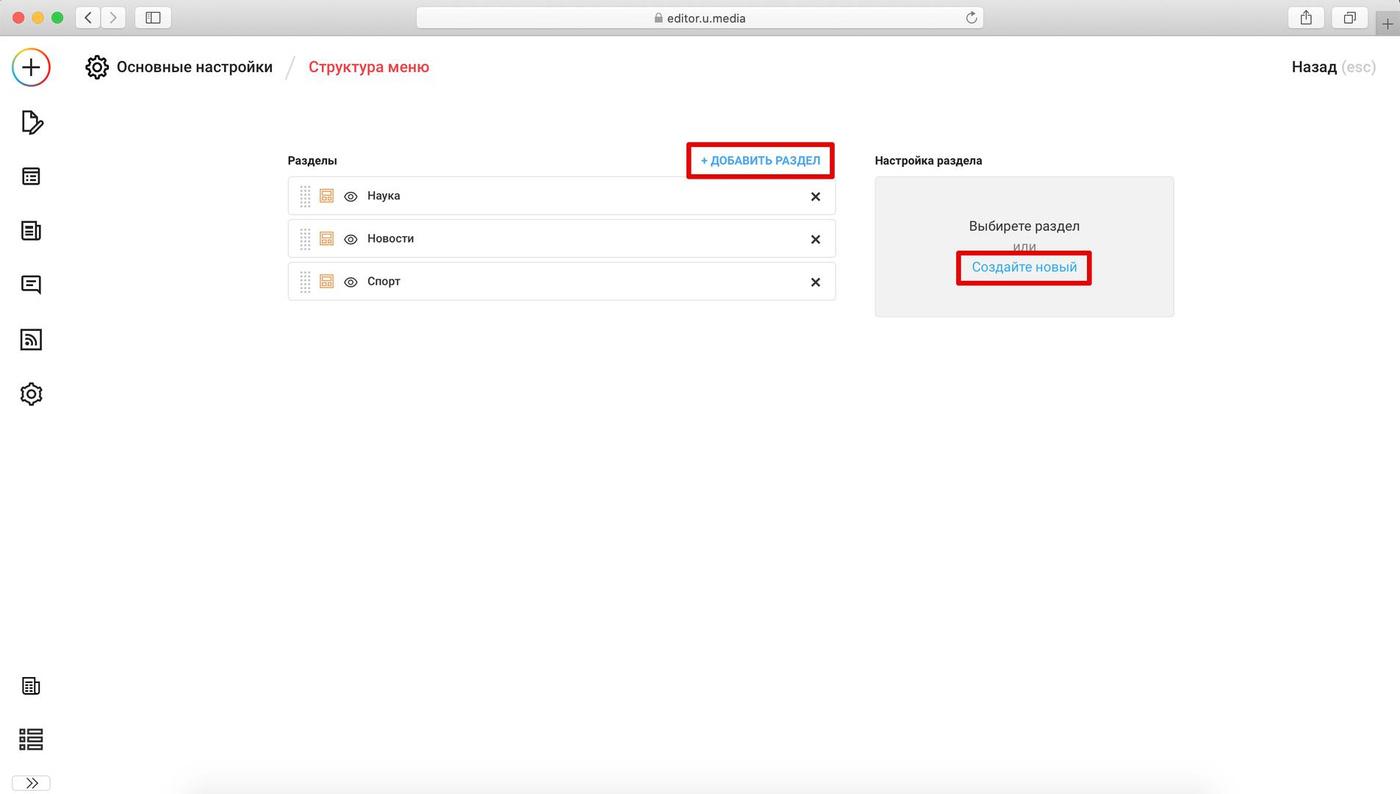
4) Указываем название раздела, содержание, отображение и нажимаем кнопку "Сохранить".
- Название раздела - то, с каким названием будет отображаться ваш пункт меню;
- Содержание - это может быть страница или внешняя ссылка.
- При выборе страницы нужно будет указать к какой рубрике она относится;
- При выборе внешней ссылки нужно указать куда будет вести данный пункт меню и будет ли эта страница открываться в этом же окне или в новой вкладке;
- Отображение - виден или скрыт данный пункт меню;

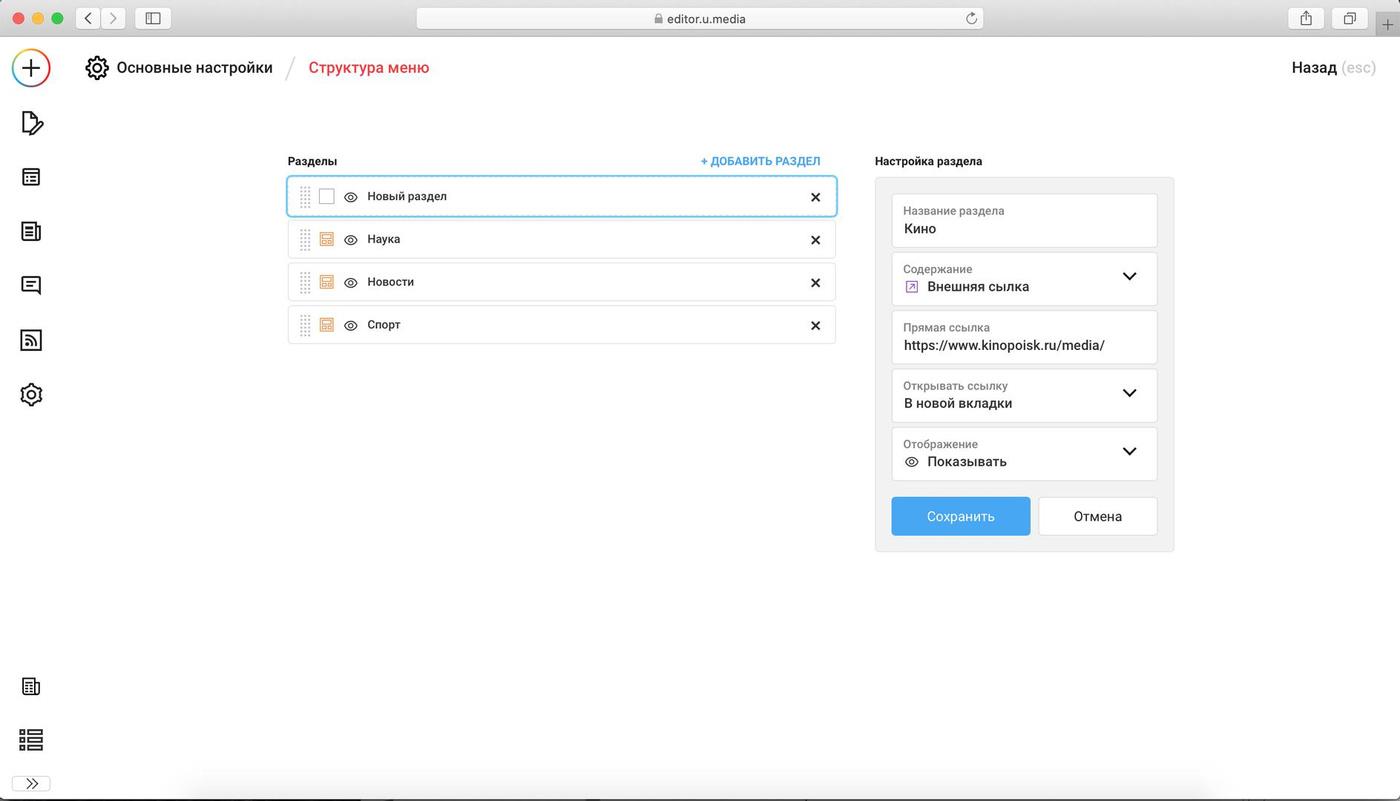
5) Чтобы создать вложенный пункт меню - наводим на нужный нам пункт меню и нажимаем кнопку "Подраздел";
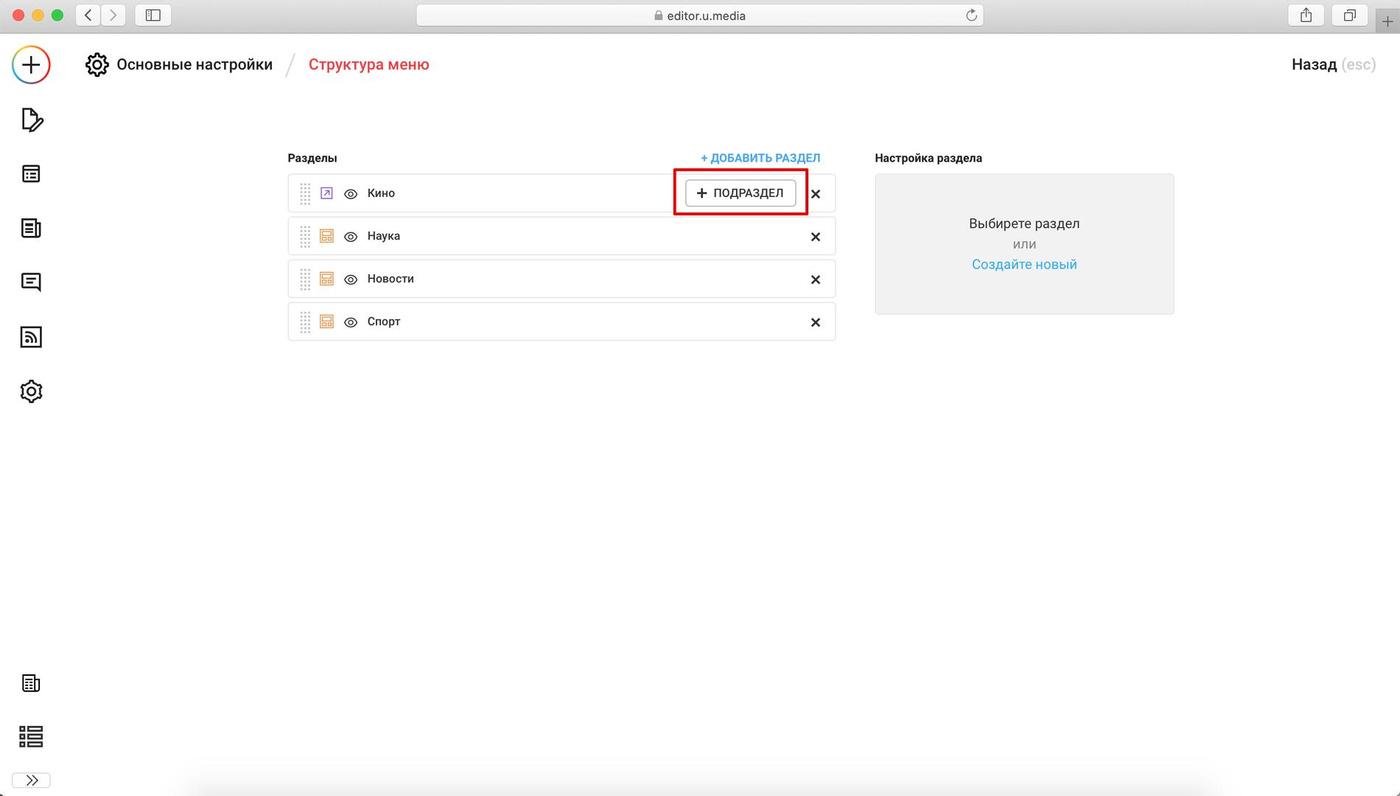
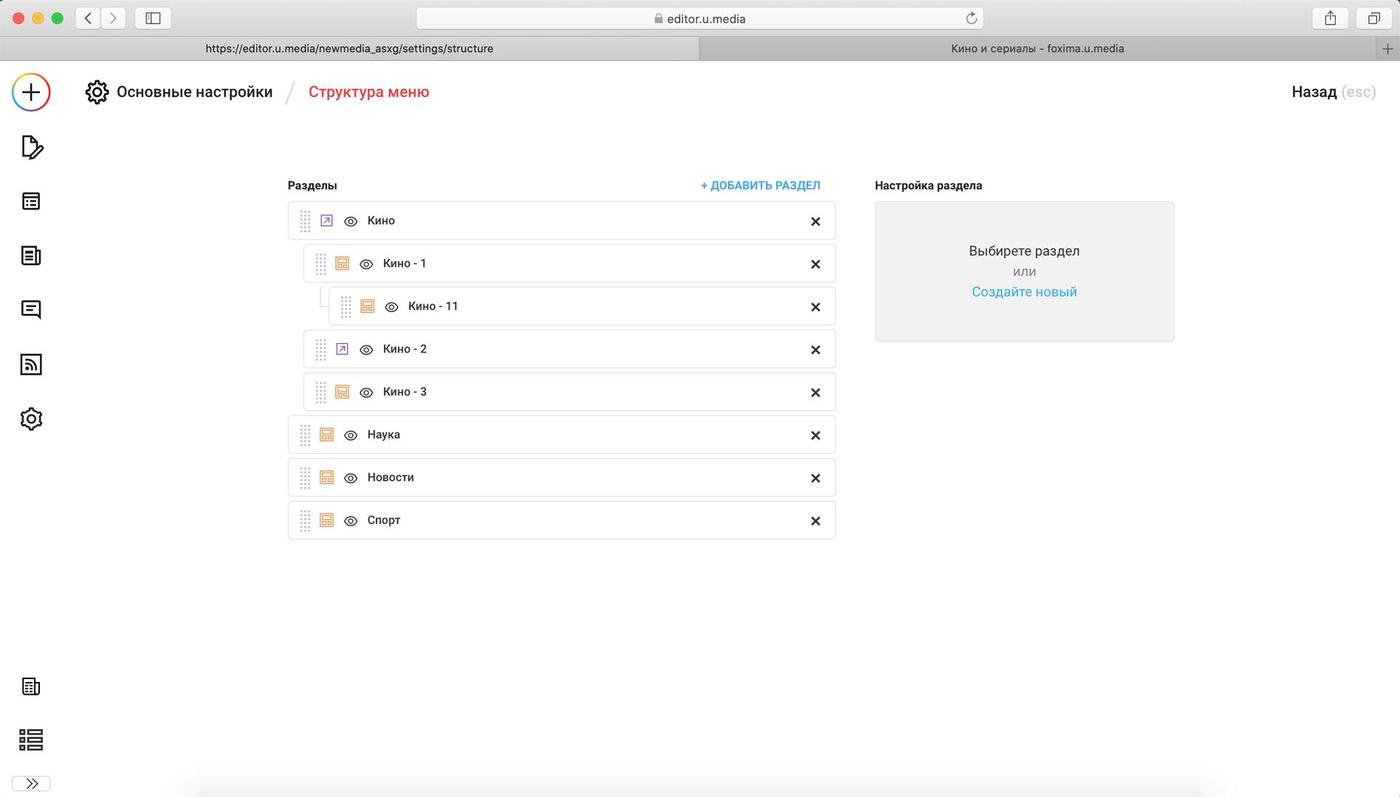
5) Чтобы удалить пункт меню - наводим на нужный нам пункт меню и нажимаем на крестик;
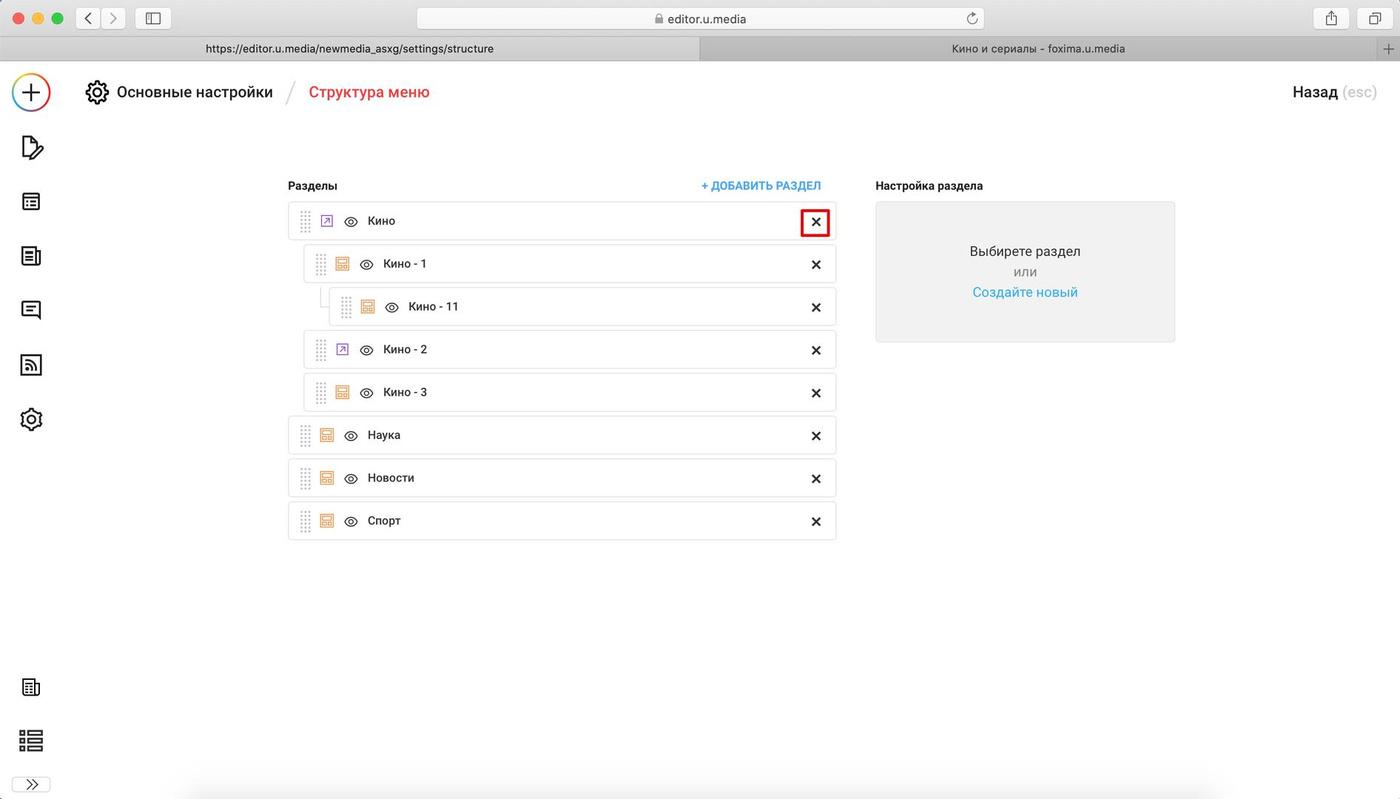
Видео с пошаговой инструкцией:
